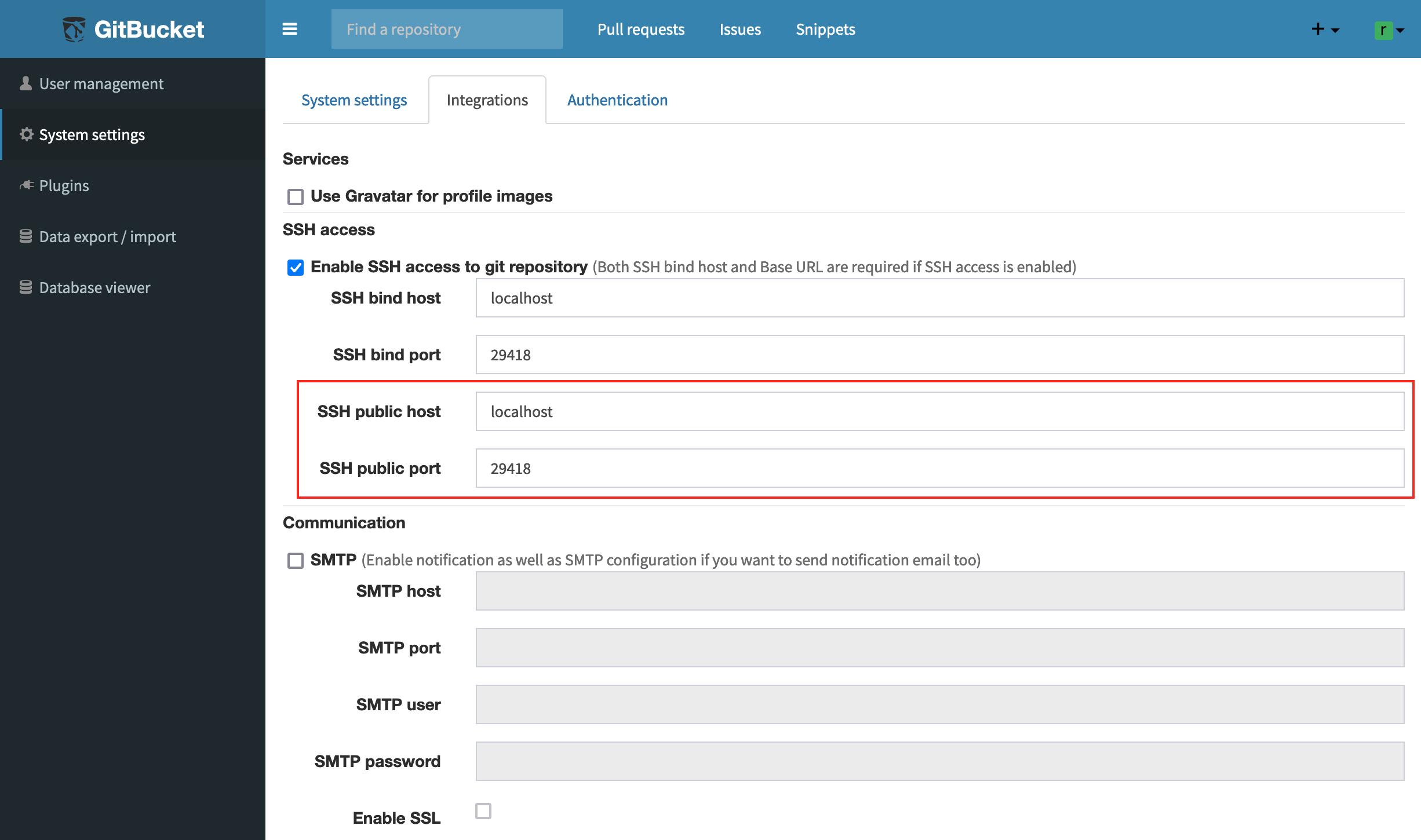
Запуск новая версия проекта GitBucket 4.37, который разработан как совместная система для репозиториев Git с интерфейсом в стиле GitHub, GitLab или Bitbucket.
GitBucket поставляется с набором функций прицела который включает в себя поддержку GitLFS, проблемы, запросы на вытягивание, уведомления, систему плагинов, общедоступные и частные репозитории Git, а также также может быть легко интегрирован с LDAP для управления учетными записями и группами. Код GitBucket написан на Scala и лицензирован под Apache 2.0.
Особенности GitBucket 4.37
В этой новой версии GitBucket 4.37 у пользователя есть возможность настроить свой собственный URL в настройках для доступа к репозиторию через SSH, который можно использовать, когда пользователи получают доступ к GitBucket через SSH не напрямую, а через дополнительный прокси-сервер, который перенаправляет запросы от клиентов.
Еще одно изменение, которое выделяется в этой новой версии, заключается в том, что добавлена возможность использования ключей EDDSA для проверки цифровых подписей подтверждений. Поддержка обеспечивается обновлением компонентов apaceh-sshd и bouncycastle-java.
Также Отмечается, что изменены ограничения на максимальный размер пароля. (ограничение увеличено с 20 до 40 символов) и URL-адрес WebHook (с 200 до 400 символов).
Мы также можем найти, что Расширен веб-API и улучшена интеграция с системой Jenkins, помимо дополнительных вызовов API для работы с Git (Git Reference API) и обработки списков проблем, например, была добавлена поддержка данных в тестовых версиях (вехах) и возможность выполнять операции для всех записей проблем сразу.
Как установить GitBucket на сервер Ubuntu, рабочий стол Ubuntu или производные?
Как упоминалось в начале, GitBucket - это система совместной разработки, которая размещается самостоятельно, поэтому установка этого предназначена для серверов, хотя это также возможно может понять установка в настольных версиях Ubuntu или его производная.
Вам просто нужно принять во внимание, что в инструкциях вместо размещения домена вы должны использовать локальный IP-адрес в своей домашней сети, вы также должны учитывать дополнительную установку пакетов, необходимых для запуска веб-службы (PHP, Apache, некоторая совместимая база данных (MySQL или PostgreSQL) Я могу порекомендовать вам установить Xampp для Linux или знаменитый Lamp.
Установить из GitBucket, сначала у нас должен быть установлен пакет java в системе, поэтому, если у вас его нет, просто выполните следующую команду:
sudo apt-get install default-jdk -y
Сейчас мы собираемся создать новую группу и пользователя, чтобы иметь возможность запускать GitBucket GitBucket 4.37,
sudo groupadd -g 555 gitbucketsudo useradd -g gitbucket --no-user-group --home-dir /opt/gitbucket --no-create-home --shell /usr/sbin/nologin --system --uid 555 gitbucket
Сделано это, сейчас мы собираемся скачать стабильную версию более актуальный, так как следующую ссылку или из терминала с помощью wget:
wget https://github.com/gitbucket/gitbucket/releases/download/4.37.1/gitbucket.war
После завершения загрузки нам нужно будет выделить пространство для GitBucket. Для этого мы собираемся ввести следующую команду:
mkdir /opt/gitbucket
Сейчас просто мы должны переместить загруженный файл во вновь созданный каталог:
mv gitbucket.war /opt/gitbucket
Сейчас мы должны дать разрешения пользователю который мы создаем, чтобы вы могли работать с созданным каталогом:
chown -R gitbucket:gitbucket /opt/gitbucket
Уже с этим, мы собираемся создать службу в системе, для этого мы наберем:
sudo nano /etc/systemd/system/gitbucket.service
В файл мы поместим следующее:
# GitBucket Service [Unit] Description=Manage Java service [Service] WorkingDirectory=/opt/gitbucket ExecStart=/usr/bin/java -Xms128m -Xmx256m -jar gitbucket.war User=gitbucket Group=gitbucket Type=simple Restart=on-failure RestartSec=10 [Install] WantedBy=multi-user.target
Сохраняем Ctrl + O и выходим Ctrl + X и мы собираемся перезагрузить все сервисы с помощью:
sudo systemctl daemon-reload
И мы активируем тот, который создаем:
sudo systemctl start gitbucket sudo systemctl enable gitbucket
Уже с включенной и запущенной службой, мы должны подключить базу данных:
sudo nano /opt/gitbucket/database.conf
db {
url = "jdbc:h2:${DatabaseHome};MVCC=true"
user = "sa"
password = "sa"
}
И с этим покончено Теперь к сервису можно получить доступ из вашего домена вход в пространство, выделенное http://yourdomain.com:8080 или в локальной установке с localhost: 8080
- Пользователь: root
- Пароль: root
Наконец, рекомендуется реализовать обратный прокси, но процесс отличается в Nginx, Apache или Candy. Вы можете проверить документацию об этом в следующей ссылке.